คุณเคยไหม? กำลังเล่นเว็บหรือเปิด App ซักตัวอยู่แต่ต้องการเปิด app ตัวที่สองแล้วต้องหงุดหงิดที่จะต้องกลับไป Home screen เพื่อเปิด App drawer!
คุณเคยไหม? กำลังเล่นเว็บหรือเปิด App แล้วต้องการเปิด/ปิด wifi หรือ mobile network หรือปรับความสว่างหรือค่า Setting ต่างๆแล้วต้องทำแบบข้างบนอีกรอบ?
Droidsans Direct วันนี้… (อ๊ะ! ไม่ใช่ละซาร่า เข้าเรื่องๆ) แน่นอนว่ามี คนพัฒนา multitasking app ขึ้นมาเจ๋งๆหลายตัว รวมถึง Smart Taskbar ที่คุณ @iGimme ได้เคยรีวิวมาแล้ว วันนี้จะมาแนะนำ app เมพๆ ตัวอื่นๆให้เป็นทางเลือกเพิ่มเติมนะคร้าบ :bigsmile:
1. Wave Launcher ($0.99)
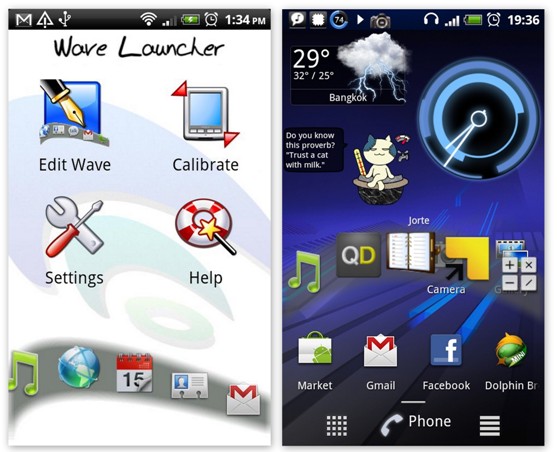
ถึงมันจะชื่อ Launcher แต่มันไม่ใช่ Home Launcher นะครับ เจ้าตัวนี้ผมชอบ UI ของมันมาก เราสามารถเลือก app ได้ 5 ตัวที่จะวางบน Wave ซึ่งวิธีการเรียก Wave นั้นทำง่ายๆโดยการ Swipe จากขอบของ Screen ลากเข้ากลางจอ โดยไม่จำกัดว่าเรากำลังเปิด app ใดๆอยู่ครับ แล้วเจ้า Wave Launcher ก็จะมาลอยเล่นตามมือเราโดยมี App ที่เปิดค้างกลายเป็น Background วิธีการ Swipe เลือกได้ 3 ทิศทาง คือ ขอบล่างขึ้นบน / ขอบซ้ายไปขวา / ขอบขวาไปซ้าย App ที่ถูกเลือก ตัว icon จะขยายและแสดงชื่อ App นั้น ลองดูคลิปรีวิวจาก youtube ได้ครับ 🙂
แม้มันจะมีความสวยงามเพียงไหน แต่มันก็มีจุดให้ติงบ้าง :p คือ
1. ไม่ฟรี ฉะนั้น เพื่อนๆคนที่ไม่ได้ root หมดสิทธิ์
2. จำกัด App ที่วางบน Wave เพียง 5 apps
3. วิธีการ Swipe เลือกได้แค่ 3 ทิศทาง
ใครที่ไม่ปลื้ม 3 ข้อนี้เชิญชม app ตัวที่ 2 ครับ 😎
Source: Appbrain, Android Market
2. SwipePad Beta (Free)
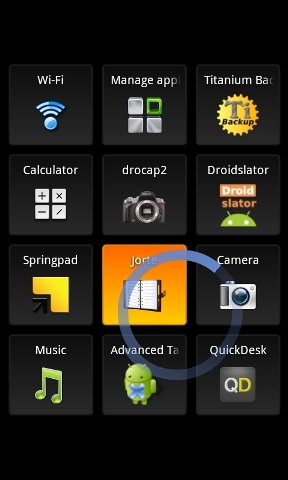
app นี้เป็นอีกตัวที่มีใช้งานด้วยการ Swipe เหมือนกันครับ เจ้า SwipePad จะปรากฏตัวออกมาโดยไม่สนว่าเราจะเปิด app ใดอยู่ (เคยลองเรียกตอนเล่น Angry Birds ก็มานะ) ความสวยงามอาจสู้ Wave Launcher ไม่ได้ แต่มีข้อดีที่เหนือกว่าข้อติ 3 ข้อของ Wave คือ (แอบ Bias สุดๆ :P)
1. Free!! 😀
2. เลือก App มาวางได้ 12 App!
3. วิธีการ Swipe เลือกได้ 6 แบบ ซึ่งรวมถึง Swipe จากมุมขึ้นแนวเฉียง (มุมซ้ายหรือขวาล่างก็ได้)
ซึ่งโดยส่วนตัวแล้วชอบมาก เนื่องจาก Wave และ Smart Taskbar นั้นไวเกินไปสำหรับผม ลาก Notification bar กลับข้างบนหรือลากเปลียน Home Screen มาทุกที (หรือใครทราบบ้างครับว่า set เรือง Sensitivity ได้?) พอจัดไว้ที่มุมเลยหมดปัญหา 0:)
นอกจากนี้ยังมี add-on แยกต่างหากครับ ไว้จัดการ Tasking เกี่ยวกับ app ที่เราวางบน SwipePad แต่ไม่ฟรีนะครับ 🙁
ตามด้วยคลิปรีวิวจาก youtube ครับ
Source: Appbrain, Android Market
3. QuickDesk BETA (Free)
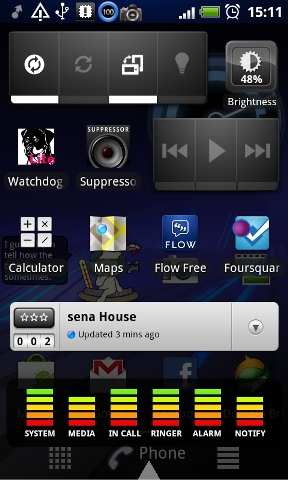
วิธีใช้งานเจ้าตัวนี้อาจต้องใช้แรงนิ้วมากกว่า 2 app ข้างต้นนะครับ เพราะว่าทำโดยการ double click ที่ปุ่ม Home (ต้องตั้งให้ QuickDesk เป็น default launcher) หรือการกดปุ่ม search ค้าง และ QuickDesk จะปรากฏไม่ว่าเรากำลังเล่น app อะไรอยู่ สิ่งที่ได้มานั้นมันคือ home screen ขนาด 4 x 5! และเราสามารถเลือกวาง app icon, short cut, folder รวมถึง widget 😀 ซึ่งการปรับแต่งทำโดยแตะที่จอค้างเพื่อเข้า edit mode หรือ menu>edit
ณ จุดนี้ ผมชอบที่สามารถวาง power control widget ต่างๆ เช่น wifi, mobile network, ความสว่าง หรือค่า Setting อื่นๆบน QuickDesk จะช่วยให้เราปรับค่าต่างๆได้ในทันทีโดยไม่ต้องกลับไปหน้า home screen ได้ใกล้เคียงกับ SSGS หรือ Custom rom ที่มี power control widget อยู่บน notification bar H)
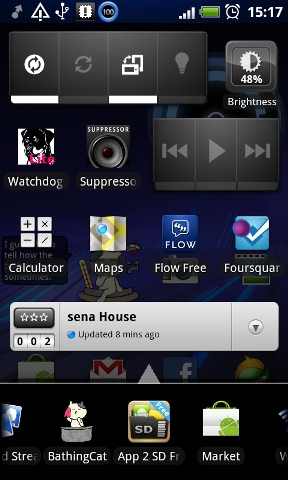
แต่ไม่เพียงแค่นี้ ถ้าเราแต่ที่ระนาบเดียวกับสามเลี่ยมด้านล่างของจอ จะเป็นการเปิด Quick panel ที่แสดง app ที่เราพึ่งใช้ไป มากถึง 30 app! และยังลาก icon มาวางบน screen หลักได้ด้วย 😀 (ใน edit mode)
โม้มาเยอะ ดูคลิปเลยละกันครับ :bigsmile:
Source: Appbrain, Android Market
หมายเหตุ: เพื่อความง่ายกับชีวิต (หรือยุ่งยากไม่รู้?) ผมเลยวาง QuickDesk ไว้บน SwipePad ซะเลย คราวนี้เปิด QuickDesk ง่ายขึ้นเยอะ 😛
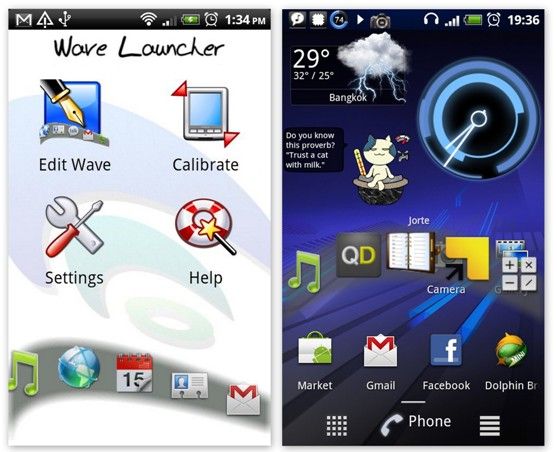
เลือกไม่ถูกขอลองเล่นให้คุ้นมือก่อนสักตัว
ขอบคุณครับ
ว้ากกก เยอะจนตาลายย
เท่าที่ดูผมว่า Wave Launcher ดูเท่ห์สุดนะ
ทำให้นึกถึง HTC Cube สมัยก่อนเลยแฮะ
🙂
SwipePad ใช้อยู่พักใหญ่แล้วเหมือนกัน ผมแนะให้ตั้งไว้ฝั่งซ้ายหรือขวา แบบครึ่งจอครับ
เพื่อกันการเรียกใช้งานมันครับ
ผมชอบ swipe pad ที่สุดครับ ใช้ง่ายมาก ตั้งเป็น contact ที่เราโทรหาบ่อยๆก็ได้ด้วย
ติดนิดเดียวคือมันจะเปลืองแบตเพราะกินแรมและเป็น Foreground ตลอดเลยน่ะครับ
ไม่ได้ทำให้เครื่องช้าลงนะครับ แต่แบตหมดเร็วขึ้นชัดเจนครับ
ผมลองทั้งกับมือถือ และ Gtab หมดเร็วกว่าปกติทั้งคู่ครับ แต่ไม่เดือดร้อนมาก สรุปใช้ swipe pad ต่อไป
ผมใช้ launsher pro เลือก app ที่เปิดไว้ก่อนหน้าปัจจุบัน โดยกดค้างที่ปุ่มโฮมเอาครับ แต่มันได้แค่ 8 app ล่าสุดเองนะครับ ไม่ทราบว่ามันมีวิธีเพิ่มหรือเปล่าครับ
อันนี้เป็นความสามารถของตัว android เองครับไม่ได้มาจาก Launcher
และคิดว่าคงเปลี่ยนไม่ได้ครับ…
อย่างนี้นี่เอง พอดีใช้ launcher ตัวนี้อยู่แล้วเพิ่งเคยลองทำดู
ได้อีกหนึ่งความรู้สำหรับคนหัดขึ้นดอยอย่างผม
แจ๋วเลย
ไม่มีบัตรเครดิตคงต้องรอกันต่อไป
thank kra .โปแกรมดีค่ะชอบ swipe pad ไม่ชอบอย่างเดียวคือมันต้องกดนิ้วลากแช่ตลอดเลย น่าจะเอานิ้วลากออกมาและใช้นิ้วจิ้มเลือก app ที่เราต้องการได้นะคะ เจ็บนิ้วมากๆเลยลากนานๆ
wave launcher มันมาจาก webOS -*- นั่นแหละเหตุผลนึงที่ผมชอบ webOS สุดๆ
THX Kubbbb ^ ^ …..
SwipePad จะเปลี่ยนช่องหรือแก้ไข App ที่ลงไว้ใน 12 ช่องได้ยังไงครับ
ขอบคุณครับ
ในภาพแรก
app ที่บอก Battery เป็น % ชื่อ app ไรครับ ดูคล้ายๆ circular battery indicator แต่ไม่น่าใช่
แล้วก็ app weather ชื่อว่าไรอ่าครับ สนใจมาก
ขอบคุณครับ
เลือกใช้ไม่ถูกเลย ยังไงก็ขอบคุณคร๊าบบบ..
สนใจ Wave อยู่อะ แต่ไม่รู้ว่ามันทำให้ เครื่อง Active ตลอดเวลาหรือเปล่า